如何在Excel 2010中轻松冻结单元格,解决滚动问题
如何冻结Excel窗格,轻松管理复杂表格
在处理大型Excel表格时,我们有时会遇到窗格随着鼠标滚动而移动的问题,这使得我们难以将内容与相应的标题对应起来。为了解决这个问题,我们可以使用Excel的“冻结窗格”功能。下面是在Office 2010中如何冻结Excel窗格的步骤:
冻结首行:如果你想让标题行始终可见,即使在滚动时也不消失,只需点击“视图”菜单,然后选择“冻结窗格”选项,再点击“冻结首行”菜单项即可。这样,第一行就会被固定在屏幕上,不会随着鼠标滚动而移动。
顶部水平窗格:如果你想冻结表格的某一部分,例如顶部的某个区域,你可以选择待冻结处的下一行单元格。点击“视图”菜单,然后选择“冻结窗格”选项,再点击“冻结拆分窗格”菜单项。这样,被选中的单元格及其以上的部分都会被固定住。
左侧垂直窗格:如果你想同时查看表格的右侧和第一列的内容,你可以选择待冻结处的的右边一列单元格。同样地,点击“视图”菜单,然后选择“冻结窗格”选项,再点击“冻结拆分窗格”菜单项。这样,被选中的列和左侧的部分都会被固定住。
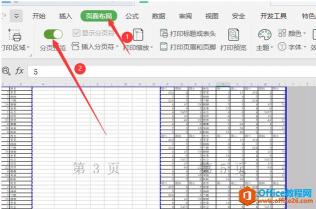
同时顶部水平和左侧垂直窗格:这是一个非常实用的功能,尤其在处理大型、复杂的Excel表格时。只需单击待冻结处的的右下单元格,然后点击“视图”菜单,再选择“冻结窗格”选项中的“冻结拆分窗格”菜单项。这样,被选中的单元格及其以上的部分和左侧的部分都会被固定住。
通过以上步骤,你可以轻松地管理复杂的Excel表格,确保在滚动屏幕时,重要的标题和数据始终可见。
免责声明:本站所有作品图文均由用户自行上传分享,仅供网友学习交流。若您的权利被侵害,请联系我们
